易我分區大師電腦版是一款強大且專業的硬盤分區軟件,用戶能夠利用這款軟件對每一個磁盤的容量進行自由的分配,使用戶可以更加輕松的進行操作,并且kk下載站為用戶帶來的這款軟件是沒有任何廣告打擾,致力為用戶帶來純凈的使用體驗,感興趣或者有需要的小伙伴就快來kk網站下載體驗一下吧。
易我分區大師使用教程
1、點擊易我分區管理大師官方版桌面圖標啟動就可以了,顯示軟件運行界面
2、進入軟件以后可以點擊操作功能,這里有九種功能可以選擇
3、調整移動分區-輸入新分區大小并指定所選分區位置。
4、分區拷貝向導-歡迎使用分區拷貝向導-正在檢查分區-檢查報告-正在分析分區…C:
5、遷移OS到SD/HDD向導-歡迎使用遷移0S到SSD/HDD向導
6、請選擇目標磁盤-磁盤1111.79 GB Samsung SSD750EVO120GB
7、可以在軟件上創建PE啟動盤,這里選擇USB類型,選擇CD位置、導出iso
8、向導功能就是幫助用戶完成任務的,點擊一個任務就可以彈出向導
易我分區大師分區方法
一、分區硬盤的步驟如下:
1、選擇新磁盤。運行易我分區大師,選擇需要分區的磁盤,點擊“立即使用”進入新磁盤向導界面。34
2、設置分區。在向導界面中,選擇“我想要分區”,并設置分區數量和磁盤類型(MBR或GPT磁盤)。用戶可以繼續調整分區后的磁盤布局,包括設置每個分區的大小、盤符、卷標、文件系統和分區類型等。
3、執行操作。設置完成后,點擊“執行”將操作添加到待執行操作列表中。確定要執行操作時,點擊軟件左上角的待執行操作列表,選擇“應用”以執行該操作。
二、使用系統自帶的磁盤管理器或通過命令行進行分區,具體操作步驟如下:
1、使用系統自帶的磁盤管理器。在桌面右鍵點擊“此電腦”,選擇“管理”,然后點擊“磁盤管理”。在磁盤管理中,選擇未分配的磁盤空間,點擊“新建簡單卷”進行分區。
2、使用Diskpart命令。按“Windows + R”鍵,輸入“diskpart”,按回車鍵。輸入“list disk”查看磁盤情況,然后選擇需要分區的磁盤,執行“clean”命令清空磁盤,創建分區等操作。
易我分區大師合盤方法
1、下載并安裝易我分區大師。您可以從易我科技官網下載并安裝易我分區大師。
2、打開易我分區大師并選擇分區。啟動易我分區大師,在主界面中選擇一個分區。
3、點擊“合并”。在右側的功能列表中找到并點擊“合并”選項。
4、選擇要合并的分區。選擇您想要合并的另一個相鄰分區。
5、點擊“確定”。選擇好分區后,點擊“確定”。
6、將操作加入待執行列表。雖然合并操作不會立即執行,但會被加入到待執行操作列表中。
7、執行合并操作。確定要執行合并操作時,點擊軟件左上角的待執行操作列表,選擇“應用”以執行合并操作。
易我分區大師怎么把C盤分給d盤
1、選擇磁盤。在易我分區大師中選擇需要調整布局的磁盤,然后點擊右側的功能列表中的“調整磁盤布局”功能。
2、調整磁盤布局。在彈出的窗口中,通過拖拽分區兩側的黑色小圓點或設置分區大小來調整整個磁盤的布局。調整完成后,點擊“執行”。
3、執行操作。在待執行操作列表中選擇“應用”以執行該操作。
易我分區大師問題
1、如何使用易我分區大師擦除磁盤?
您可以易我分區大師的“擦除功能”來擦除磁盤,它根據擦除時間交替地用0x00和隨機數字覆蓋磁盤。在大多數情況下,無法檢索使用此功能清理的數據。
2、在調整分區大小之前應該準備什么?
在要操作的分區上,可能有一些文件被其他程序占用。為了確保操作成功,我們建議您在調整分區大小之前關閉所有不必要的軟件。否則,易我分區大師將檢測到被其他軟件鎖定的分區,并要求重新啟動以在引導模式下調整分區大小。
3、“遷移操作系統”功能只傳輸Windows系統文件還是傳輸整個C驅動器?
為了確保遷移的系統能夠正常啟動,遷移操作系統功能將傳輸系統和啟動分區中的所有文件。通常,啟動分區是C盤,因此傳輸將包括C盤中的所有文件。
4、為什么無法將MBR系統磁盤轉換為GPT?
可能有兩個原因:
-請檢查系統磁盤上是否已經有4個主分區。如果是,請刪除一個分區或將其轉換為邏輯分區,然后再次嘗試轉換。
-請檢查系統和啟動分區是否位于不同的磁盤上。如果是,請手動將它們合并到同一個磁盤上。您可以聯系我們的技術團隊以獲得進一步的幫助。
5、如果我無法啟動計算機,我可以使用易我分區大師檢查分區狀態嗎?
您可以使易我分區大師創建WinPE磁盤。它可以幫助您在Windows之前啟動電腦,以檢查有問題的計算機上的分區狀態。
6、確認要執行該操作時,點擊左上角“待執行操作”列表,選擇“應用”即可完成操作。
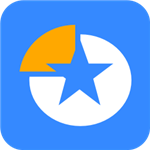
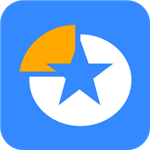 易我分區大師破解版 v18.2.0.073.64M
易我分區大師破解版 v18.2.0.073.64M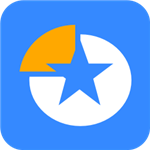 易我分區大師正式版 v18.2.0.073.64MB
易我分區大師正式版 v18.2.0.073.64MB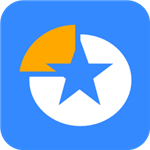 易我分區大師標準版 v18.2.0.073.64MB
易我分區大師標準版 v18.2.0.073.64MB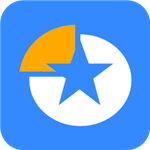 易我分區大師正式版 v18.2.0.073.64MB
易我分區大師正式版 v18.2.0.073.64MB 分區助手 v6.3簡體中文專業版11.39M
分區助手 v6.3簡體中文專業版11.39M 分區助手綠色版 v6.3單文件版11M
分區助手綠色版 v6.3單文件版11M Jetico BestCrypt v9.03.17中文免費版20M
Jetico BestCrypt v9.03.17中文免費版20M SmartDefrag v7.0.0.62中文免費版15M
SmartDefrag v7.0.0.62中文免費版15M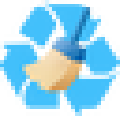 HDCleaner v1.244中文綠色版2.67M
HDCleaner v1.244中文綠色版2.67M Intel SSD Toolbox v3.5.15中文免費版87M
Intel SSD Toolbox v3.5.15中文免費版87M